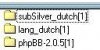Het geheel is in het engels.
Hier een NL handleiding:
=======================================================
1. Pak de bestanden van phpBB-2.0.4.zip uit en upload de bestanden die in de map phpBB2 staan naar een willekeurige map op uw server.
2. Ga naar het adres waar u de bestanden geupload heb zodat u het volgende scherm voor u krijgt. (figuur 1)
Hier zult u een aantal gegevens in moeten vullen die u gekregen heeft van uw hosting provider. Hieronder leg ik in het kort uit wat alles betekend.
Database Server Hostname / DSN : Hier moet u de 'locatie' van de mySQL server invoeren. In een mySQL database worden alle berichten, gebruikers, forums etc opgeslagen. In deze handleiding is de locatie 'localhost'.
Your Database Name : Hier voert u de naam in van uw database. Dit is meestal iets in de trend van 'provider_sitenaam'.
Database Username : Hier voert u de username in die u heeft gekregen van uw hosting provider.
Database Password : Hier voert u het password in van uw account bij de hosting provider.
Prefix for tables in database : Als u 'slechts' 1 database heeft is het handig om een zogenaamde 'prefix' te gebruiken. Zo kunt u altijd zien welke tabellen phpBB gebruikt. (Hier staat dan bijvoorbeeld 'phpbb_tabelnaam') Dit is slechts van belang als u een wat meer gevorderde gebruiker bent op het gebied van fora en sites die gebruik maken van mySQL.
Admin Email Address: Hier vult u uw eigen mail adres in. (Dit adres is openbaar te zien op het forum)
Domain Name: Hier komt de domeinnaam van de site te staan. (In dit geval 'breezer.dyndns.org' maar dit zal bij u anders zijn)
Server Port: Hier staat de poort van de server. Dit is in de meeste gevallen poort 80. (Standaard poort voor HTTP verkeer)
Script path : Hier komt de locatie van phpBB te staan. In dit geval is het /forums/phpbb/
Administrator username / password : Hier voert u de gewenste gebruikersnaam + password in die u wilt gebruiken op het forum.
Als u alles ingevuld heeft klik dan op de knop 'start install' en klik daarna op 'finish install'. Daarna zult u deze melding krijgen :
Please ensure both the install/ and contrib/ directories are deleted
U moet dus even de mappen install en contrib van de server wissen.
De installatie is nu voltooid! Klik op de knop 'log in' en voer daar uw gekozen username + password in. (Als u altijd ingelogd wilt blijven zet dan even een vinkje bij Log me on automatically each visit)
Nu de installatie voltooid is kunt u beginnen met het maken van categorieën en forums. Klik hiervoor op de link 'Go to Administration Panel' die u onderaan het forum kunt vinden. Als het goed is krijgt u dit scherm te zien. (figuur 2)
Ik zal in het kort even uitleggen wat elk menu item inhoud.
Forum Admin : Hier kunt u categorieën en forums aanmaken.
General Admin : Hier kunt u alle instellingen voor het forum maken. (Hier kom ik later in deze handleiding nog op terug)
Group Admin : Hier kunt u bepaalde gebruiker groepen aanmaken.
Styles Admin : Hier kunt u uw forum zelf makkelijk re-stylen.
User Admin : Hier kunt u alle users beheren. (Bannen, 'promoten' naar bijv moderator etc)
Categorieën en Forums maken.
Ik begin met uitleggen hoe u categorieeën en forums aanmaakt.
Klik op de tekst 'management' onder het kopje Forum Admin. U zult zien dat er al 1 categorie en 1 forum aangemaakt is. Deze kunt u wissen door op de knop 'delete' te drukken. (Verwijder eerst het forum en daarna de categorie)
Als dit gebeurt is ziet u een tekstveld met daarachter de knop 'create new category'. Voer hier een zelf bedachte categorienaam in en druk op de knop.
Nu zult u weer in het 'hoofdscherm' van het Forum Admin terecht komen. (Figuur 3)
(figuur 3)
Voer nu de gewenste forum (ook wel sectie genoemd) naam in en klik op 'create forum'. Nu zult u in een scherm terecht komen waar u een aantal dingen kunt instellen.
Bij het tekstveld 'Description' voert u de gewenste beschrijving voor de sectie in. (Wat kan de gebruiker daar posten? Waar gaat de sectie over?)
Ook is er een keuze menu in welke categorie de sectie moet staan. Aangezien u op dit moment slechts 1 categorie heeft staat dit automatisch goed, maar als u later meer categorieën heeft moet u dit zelf instellen.
Bij forum status kunt u instellen of er in de sectie gepost mag worden of niet. (locked is niet posten en unlocked is wel posten)
Auto pruning houdt in dat de topics automatisch gewist worden na xx aantal dagen, maar dit is niet aan te raden.
Als u klaar bent bent instellen klik dan even op 'create new forum' en uw eerste sectie is gemaakt!
Om meer categorieën en secties te maken volgt u dezelfde handelingen nogmaals.
Forum instellen.
Ga nu naar 'configuration' onder het kopje General Admin. Hier kunt u van allerlei instellingen maken voor het forum. (figuur 4)
(figuur 4)
Ik zal de belangrijkste instellingen die u kunt maken even uitleggen. (Er kunnen dus een paar functies niet uitgelegd zijn omdat ze niet van toepassing zijn of standaard al goed staan)
De eerste 3 instellingen (Domain name, port en path heeft u bij de installatie al goed gezet)
Site name : Hier kunt u de naam van het forum invoeren.
Site description : Hier kunt u een kleine beschrijving over uw forum geven. (Dit komt dan onder de titel op de index te staan. U kunt dit veld ook leeg laten)
Disable board : Hier kunt u het forum tijdelijk uitschakelen. Dit kan handig zijn als u aanpassingen aanbrengt aan het forum.
Enable account activation : Als u wilt dat gebruikers 'geactiveerd' moeten worden voor ze kunnen posten op het forum dan kun u 1 van deze opties aanklikken. User houdt in dat de gebruiker zichzelf kan activeren via een automatisch gegenereerd mailtje en admin houdt in dat u de gebruiker moet valideren.
User email via board : Mogen gebruikers elkaar een mail sturen via het forum?
Flood Interval : Om flooden (Snel achter elkaar berichten plaatsen) te voorkomen kunt u instellen hoeveel tijd tussen de posts moet zitten.
Enable GZip Compression : Deze instelling zorgt ervoor dat er minder dataverkeer verbruikt wordt.
De rest van de instellingen staat standaard goed en zijn makkelijk te wijzigen wanneer nodig.
Klik hierna op 'submit' om de instellingen op te slaan.
Andere talen toevoegen.
Klik op de gewenste taal om het taalpakket te downloaden.
- Nederlands
- Frans
- Duits
Upload hierna de map 'lang_dutch' naar de map 'language'
Ga hierna naar 'configuration' onder 'General Admin' en zet de standaard taal bij 'Default Language' op de door u geuploade taal.
Klik hierna nogmaals op submit en uw hele forum is in de door u gekozen taal.
=============
Je kunt 3 files dld
phpBB
lang_dutch
sub_Silver_dutch
De lang_dutch is de nederlandse taal, welke je in de map laguages moet zetten
sub_Silver_dutch
zijn de NL buttons.